Esta sección explica cómo cargar papel en la bandeja e imprimir desde la bandeja.
En relación a la flexibilidad de medios, consulte "Papel admitido", "Papel cargado en la bandeja".
En este procedimiento se utiliza como ejemplo la carga de papel en la bandeja 1. El mismo procedimiento se aplica a la bandeja 2/3/4/5 (opcional).
-
Extraiga el casete de papel (1).

-
Ajuste el dial de tamaño de papel (2) conforme al tamaño del papel que se va a cargar.
Ajuste el dial en [A4
 (A4)] cuando cargue papel de tamaño A4 con orientación horizontal.
(A4)] cuando cargue papel de tamaño A4 con orientación horizontal.
Memo
-
Si no se puede encontrar el tamaño de papel en elementos del dial, configurar "Otros".
Nota
-
Asegúrese de que el tamaño del papel corresponde con el dial de tamaño de papel. De lo contrario, puede ocurrir un error en el tamaño del papel y no se puede deshacer la impresión.
-
Para tamaño de papel que se puede cargar ya sea horizontal o verticalmente como A4, tenga cuidado con la dirección.
-
El tamaño, el tipo y el grosor del papel de la bandeja se muestran a veces en el panel. Puede cambiar la configuración para ocultar la pantalla. Para ocultar esta pantalla, seleccione [Admin Setup (Config. admin.)] > [Panel Setup (Configuración de panel)] > [Paper setup when paper exchange (Configurar el papel al cambiar el papel)] y configurelo en [Off (Apag.)].
-
-
Apriete las partes azules de la guía de papel (3) y el tope de papel (4) y deslícelo según el tamaño de papel que ha configurado.
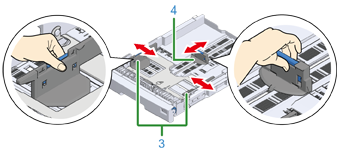
-
Aventar bien un papel apilado y a continuación alinear los bordes del papel.
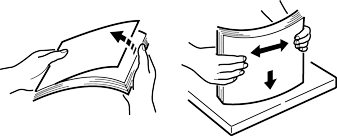
-
Cargue el papel con el lado de impresión mirando hacia abajo.
Nota
-
No cargue el papel por encima de "
 " la marca (5) en la guía de papel.
" la marca (5) en la guía de papel.
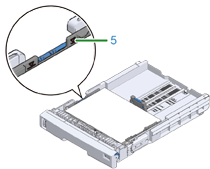
-
-
Asegure el papel cargado con la guía de papel.
-
Compruebe si el tamaño del papel cargado coincide con el ajuste del dial de tamaño de papel.
Nota
-
Si el tamaño del papel y el del dial de tamaño de papel no coinciden, se produce un error del tamaño de papel y no se puede realizar la impresión.
-
-
Vuelva a colocar el depósito de papel en la impresora.

-
Si utiliza un tipo de papel cuyo tamaño no puede seleccionar con las opciones del dial de tamaño de papel, ajuste el dial como [Other (Otro)] y, a continuación configure [Custom size (Tamaño personalizado)] en el panel del operador e introduzca el ancho y la longitud del papel.
Vea "Impresión en papel de tamaño personalizado".
Si el tamaño del papel cuyo tamaño se puede encontrar en el dial como A3 y A4, configure [Cassette Size (Tamaño de casete)]. El valor de fábrica es [Cassette Size (Tamaño de casete)] y no necesitas cambiarlo normalmente.
Abra el archivo que desee imprimir e imprímalo siguiendo los procedimientos que se describen a continuación
-
Para controlador de impresora PCL para Windows
-
Seleccione [Print (Imprimir)] en el menú [File (Archivo)].
-
Haga clic en [Preferences (Preferencias)] (o en [property (propiedades)]).
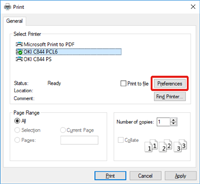
-
En la ficha [Setup (Configurar)], seleccione el tamaño del papel en [Size (Tamaño)].
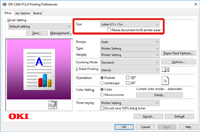
-
Seleccione [Tray 1 (Bandeja 1)] desde [Source (Fuente)].
-
Haga clic en [OK (ACEPTAR)].
-
Haga clic en [Print (Imprimir)] en la pantalla [Print (Imprimir)].
-
Para controlador de impresora PS para Windows (C834/C844/ES8434)
-
Seleccione [Print (Imprimir)] en el menú [File (Archivo)].
-
Haga clic en [Preferences (Preferencias)] (o en [property (propiedades)]).
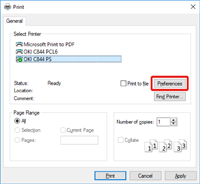
-
Seleccione la pestaña [Paper/Quality (Papel/Calidad)].
-
Seleccione [Tray 1 (Bandeja 1)] desde [Paper Source (Fuente de papel)]
-
Haga clic en [Advanced (Avanzado)].
-
Haga clic en [Paper Size (Tamaño de papel)] y seleccione el tamaño del papel en la lista desplegable.
-
Haga clic en [OK (ACEPTAR)].
-
Haga clic en [Print (Imprimir)] en la pantalla [Print (Imprimir)].
-
Para controlador de impresora PS para Mac (C834/C844/ES8434)
-
Desde el menú [File (Archivo)], seleccione [Page Setup (Configuración de la página)].
-
Seleccione el tamaño del papel en [Paper Size (Tamaño del papel)] y haga clic en [OK (ACEPTAR)].
-
En el menú [File (Archivo)], seleccione [Print (Imprimir)].
-
Seleccione [Paper Feed (Alimentación del papel)] en el menú del panel.
-
Seleccione [All pages From (Todas las páginas)] y luego seleccione [Tray 1 (Bandeja 1)].
-
Inicie la impresión.
-
Controlador de impresora PCL para Mac (C824 Solamente)
-
Desde el menú [File (Archivo)], seleccione [Page Setup (Configuración de la página)].
-
Seleccione el tamaño del papel en [Paper Size (Tamaño del papel)] y haga clic en [OK (ACEPTAR)].
-
En el menú [File (Archivo)], seleccione [Print (Imprimir)].
-
Seleccione [Setup (Configuración)] en el menú del panel.
-
Seleccione [Tray 1 (Bandeja 1)] desde [Paper Source (Fuente de papel)].
-
Inicie la impresión.

